1、新建画布,填充一个暗色渐变做背景。龅歧仲半打上要制作的文字,设置好字体和颜色。可以将文字分开分几个图层,并调整方向。

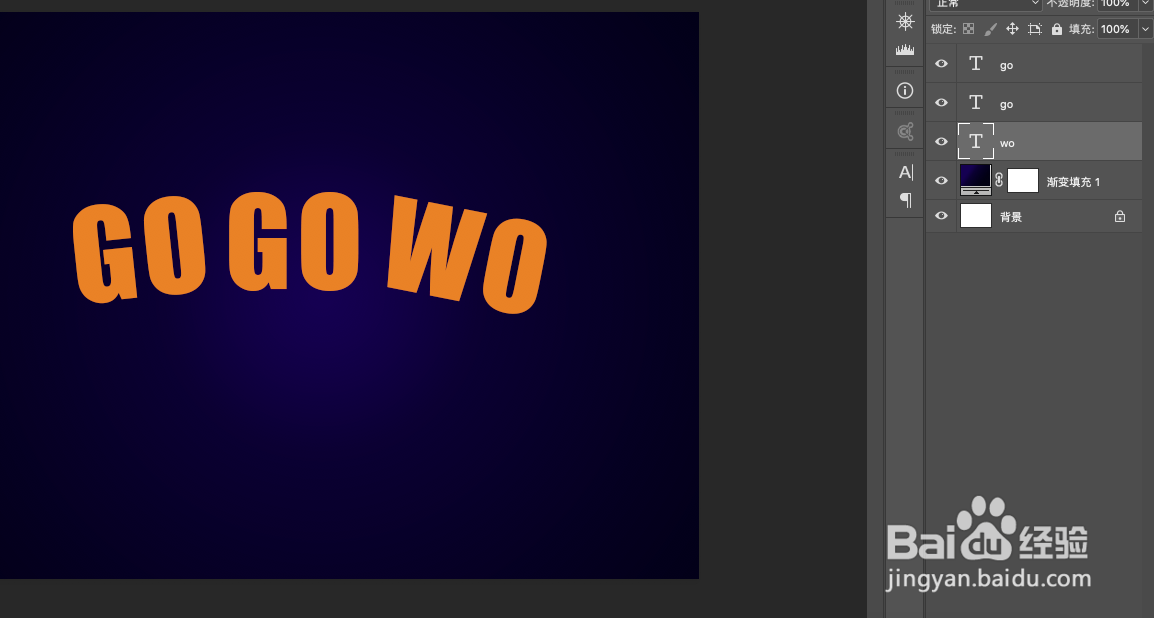
2、给文字添加图层样式效果,依次添加渐变叠加、描边、斜面和浮雕效果,参数如图。
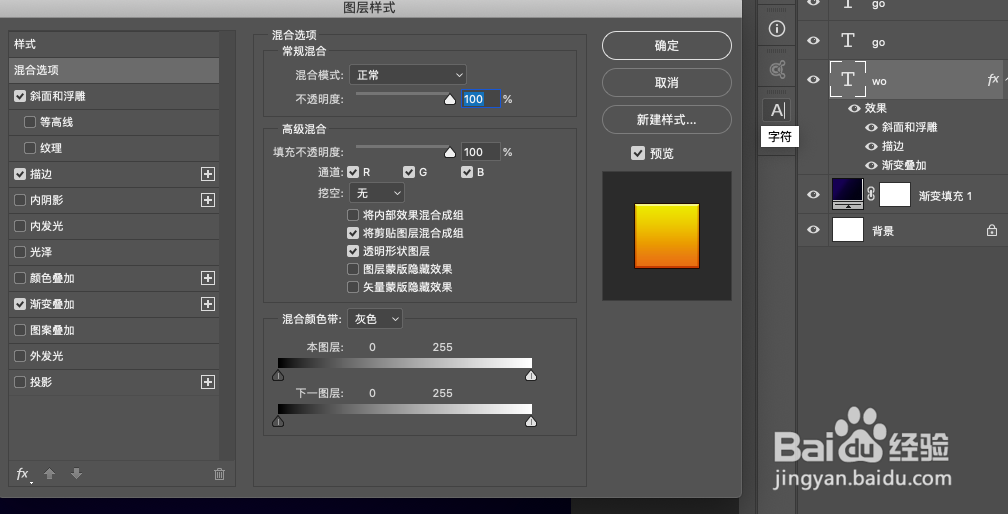
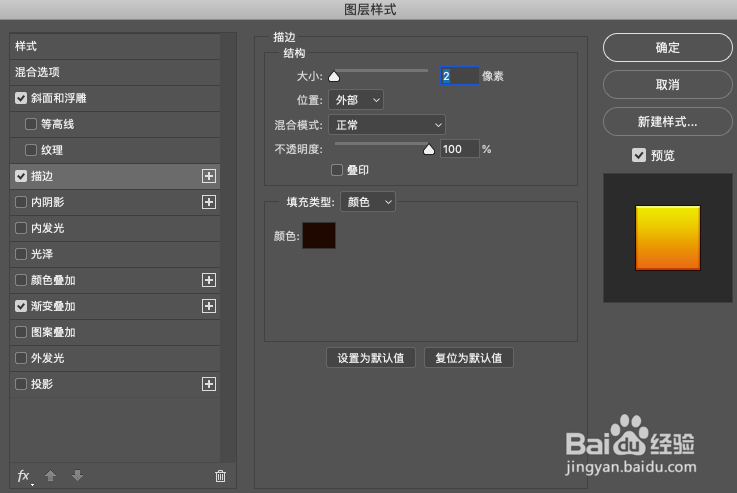
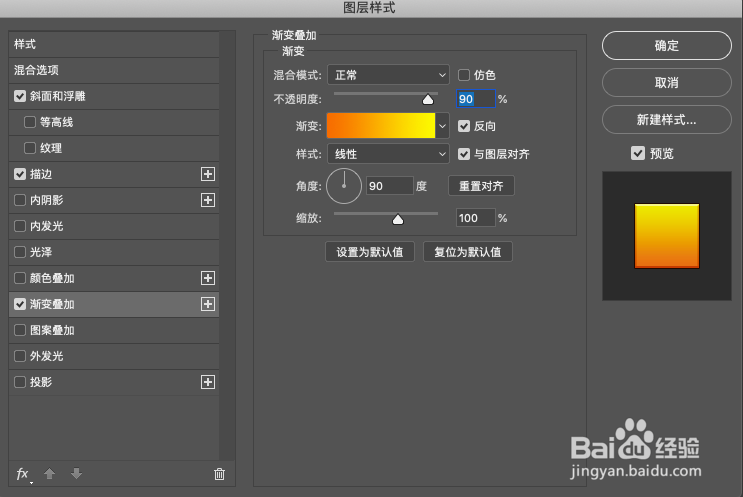
3、按住ALT键,拖动图殿秩痊肭层样式的效果复制到其它两层文字上,再打包组,按CTRL+J复制一份,将下面一组转为智能对象。
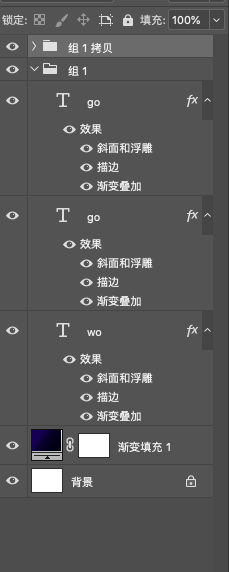
4、将智能对象复制一层,对上面那层智能对象添加颜色叠加效果,向下移动错位一些形成阴影效果。

5、给下方智能对象添加描边效果,描边粗一些,然将右键将图层样式栅格化。
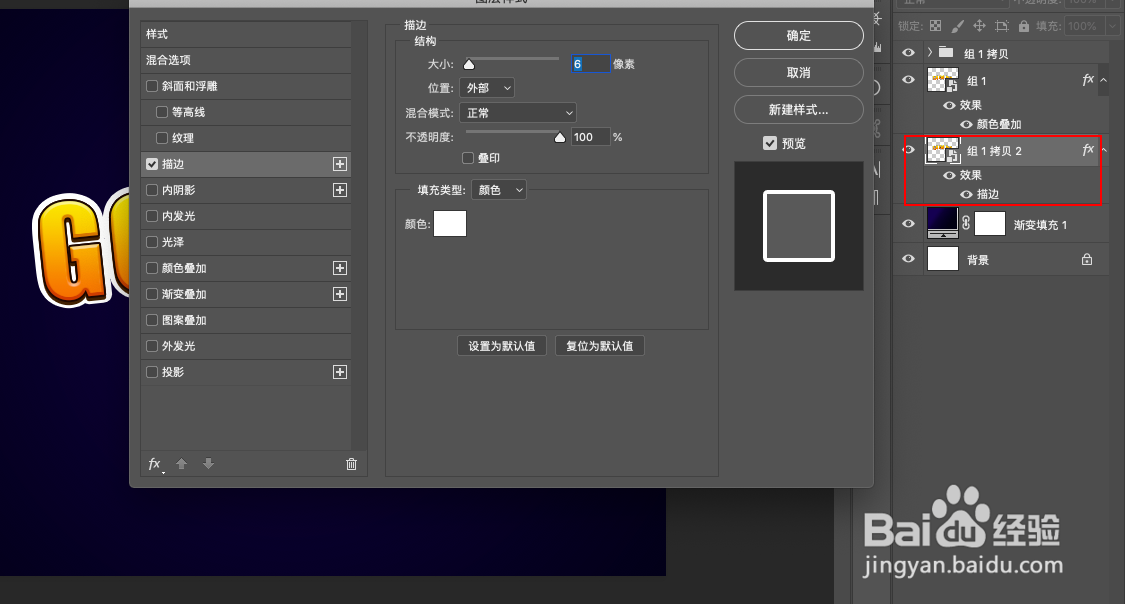
6、将栅格化的文字层添加渐变叠加、斜面和浮雕、投影图层样式

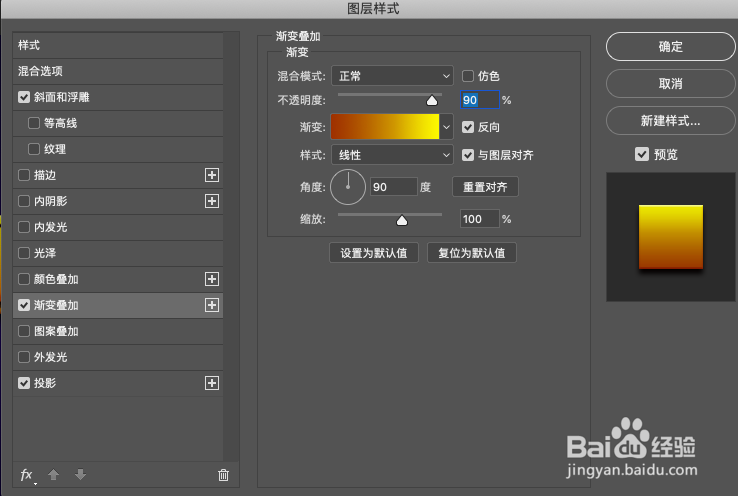

7、最终效果如图:
